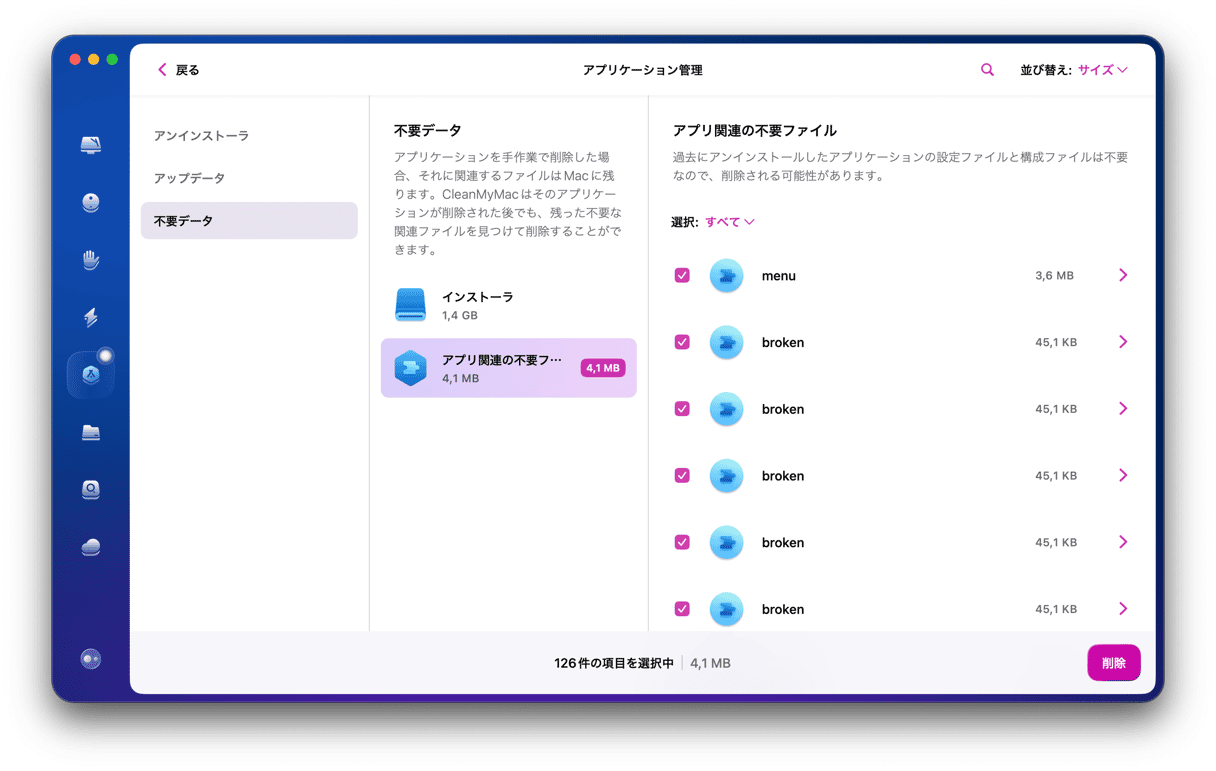多くの人がMacはウイルスに感染しないと現在でも考えていますが、ウイルスが私たちのプライバシーだけでなく、コンピューターのセキュリティや状態に対しても脅威になることはほとんどの人が理解しています。 そして、ウイルス対策ツールが安全を維持するのに役立つことも多くの人が認識しています。 しかしながら、ウイルス対策ツールをダウンロード後に使ってみた所、それが自身には適していないと感じたり、Macの速度が許容できないほど遅くなってしまった場合はどうでしょうか?
MacからWebrootをアンインストールする方法をこの記事で説明していきます。 それではご覧ください!

Webrootとは?
Webroot (Webroot SecureAnywhere) は、MacやPC向けに設計されたウイルス対策ツールです。 ここで、このツールの動作は多くのウイルス対策ツールとは少し異なることを理解しておくべきです。
ほとんどのウイルス対策ツールの場合には、コンピューターのスキャンを行い、そこで検出されたものとウイルスデータベースを比較します。 Webroot SecureAnywhereは、コンピューターから検出されたあらゆる未知のプログラムを「バブル」や「サンドボックス」内で実行することで、システムへのアクセスを防ぎます。 次に、その動作をクラウド上のAIでモニタリングして、ウイルスであるかどうかを判定します。
どのツールが優れているかは、主にユーザーの好み次第なので一概には断言できません。 この記事の内容は、Webrootが気に入らなくて削除する方法を探しているユーザー向けのものです。
MacからWebrootを自動的にアンインストールする方法
MacからWebroot SecureAnywhereやその他のアプリケーションを簡単に素早くアンインストールする方法は、信頼できるアンインストーラを使うことです。 最もオススメなのはCleanMyMacです。 これが搭載している「アンインストーラ」ツールは、この便利なアプリの貴重なツールの1つにしかすぎません。 さらにこれは、ディスクストレージの解放であったり、パフォーマンスの最適化、そしてMacのウイルス対策も行うことができます。
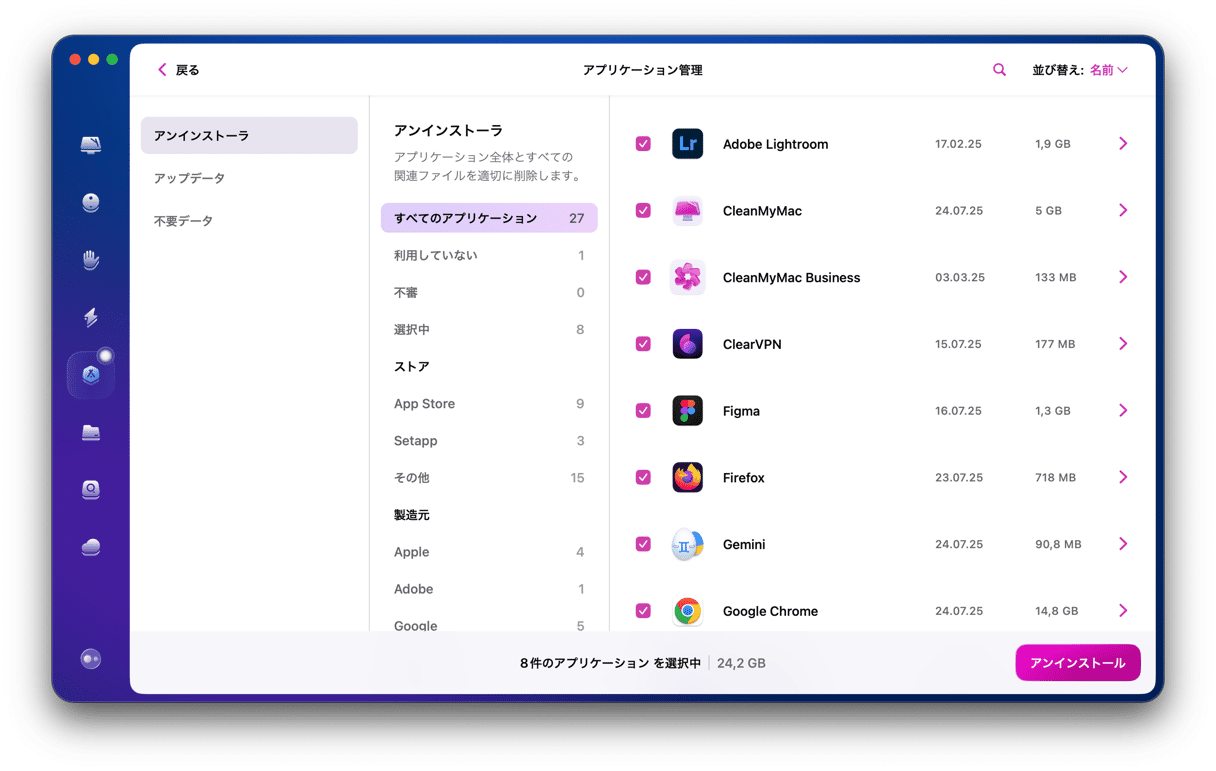
CleanMyMacでWebrootを削除する方法はこちらです:
- CleanMyMacの無料トライアルを入手する。
- アプリを開いて、サイドバーから「アプリケーション」をクリックします。
- スキャンを実行して「アプリケーションを管理」>「アンインストーラ」をクリックします。
- すべてのアプリの一覧からWebroot SecureAnywhereを見つけて (検索ボックスから検索可能) それを選択します。
- 「アンインストール」をクリックします。
以上です! これでMacからWebrootの除去が完了します。
Webrootを手作業でアンインストールする方法
Webrootを自力で削除したい場合は、このセクションの内容を実行します。 不要なアプリの関連ファイルが削除されたことを確認するために、Macの複数の場所を再確認する必要があります:
- Webrootを開きます。
- Webroot SecureAnywhereのメニューをクリックして「Webroot SecureAnywhereについて」を選択します。
- ウィンドウ下部の「Webroot SecureAnywhereをアンインストール」をクリックします。 「はい」を選択して実行します。
- これでアンインストーラが起動します。 WebrootのアイコンがまだDockにある場合は、それを右クリックして「オプション」を選択し「Dockから削除」を選択します。
ここで、アンインストーラで削除できなかった残りのファイルを確認します。 これらを除去するには、以下の手順をご覧ください:
- 上部のメニューバーから「移動」>「フォルダへ移動」に進みます。
- テキストボックスに、以下の場所を1つずつ貼り付けます。 各フォルダから名前にWebrootが含まれるファイルがないかをチェックして、それらをゴミ箱に入れます:
~/Library/Application Support
~/Library/Saved Application State
~/Library/Logs
~/Library/Containers
~/Library/Application Scripts - すべてのWebrootファイルをゴミ箱に入れたら、ゴミ箱を空にします。
Webroot SecureAnywhereはAIを駆使してMac上のウイルスを検出するウイルス対策ツールです。 その独特の機能により、他のウイルス対策ツールよりもシステムリソースの使用量が少なく、誤検知も識別することができます。 したがって、それをアンインストールしたいのであれば、CleanMyMacの「アンインストーラ」機能の利用が確実な手段です。 手作業での除去を希望であれば、上記の手順をご参照ください。